Предпочитам тракпада на Mac пред мишката по всякакъв начин, освен по един. Той е по -удобен, облекчава RSI, може да се използва еднакво лесно от лявата или дясната ръка и прави превъртане и мултитъч. Но единственото нещо, в което е ужасно, всъщност е щракването. По -конкретно, щракване и плъзгане, за да преместите прозорец или да направите избор. И все още използвам оригиналния Magic Trackpad, този, който работи на батерии AA. Той има физически превключватели в краката си, така че щракването е много по -трудно в горния му край.
Въведете плъзгане с три пръста. Тази настройка за достъпност на Mac ви позволява да докосвате с три пръста, за да симулирате щракване и плъзгане. И прави много повече, отколкото просто улеснява преместването на прозорци по екрана.
Тази публикация съдържа партньорски връзки. Култът към Mac може да спечелите комисионна, когато използвате нашите връзки за закупуване на артикули.
Как да активирате плъзгане с 3 пръста
Първо, нека активираме тази невероятна функция. Отворете
Системни предпочитания и кликнете върху Достъпност панел за предпочитания. Превъртете левия панел надолу, за да намерите Мишка и тракпад настройки.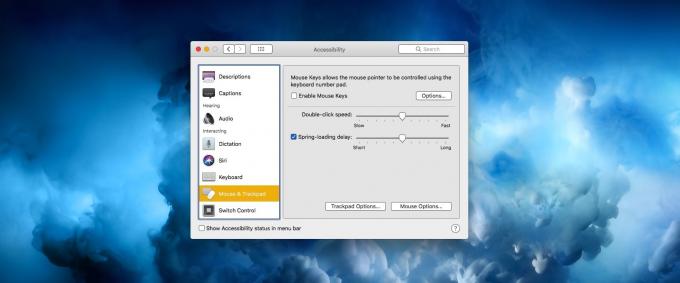
Снимка: Култът към Mac
След това кликнете върху Опции за тракпад…и ще видите този екран:
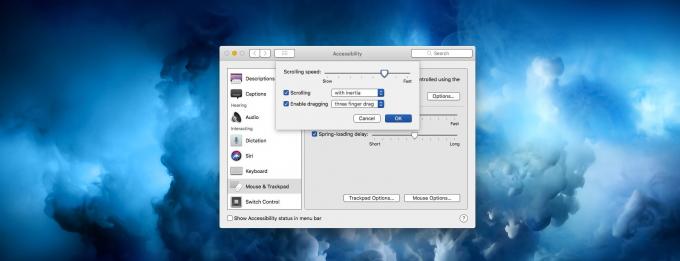
Снимка: Култът към Mac
Искаш да разрешаване на плъзгане, и за да зададете режима на плъзгане на плъзгане с три пръста. Щракнете върху OK и се пригответе да бъдете изумени.
Преместете прозорците
Първото нещо, което трябва да тествате, е преместването на прозорци. Преместете показалеца на мишката върху горната лента на всеки прозорец, след това просто поставете три пръста върху тракпада и ги преместете. Прозорецът ще се премести, сякаш сте щракнали и плъзгали горната лента.
Това е доста готино, но сега опитайте следното: Поставете три пръста както преди, но след това дръжте два от тях неподвижни, като „щракнете“ прозореца с другия пръст. Сякаш сте прелиствали страница в Safari, за да я превъртите - прозорецът се премества и след това спира до край. Невероятно е! След малко практика можете да хвърлите прозорец от другата страна на екрана с един жест на движение. Но това не е всичко…
Преместване на файлове
Плъзгането с три пръста е почти щракване и плъзгане с предимства. Ако плъзнете с три пръста файл във Finder, той ще се премести. Ако искате да го плъзнете по дълъг път, можете да използвате трика, като държите два пръста върху тракпада, а с другия да държите иконата на файла в движение. Можете също да използвате всичките си обичайни клавишни комбинации тук - задръжте клавиша за опции, за да направите копие на файла, когато го плъзнете, например.
Запазете изображения от Safari
Просто плъзнете изображение с три пръста върху уеб страница и го пуснете на работния плот.
Изберете всичко
Можете да изберете текст или няколко елемента в списък или няколко файла и папки във Finder. Навсякъде, където можете да щракнете и плъзнете, за да направите избор, можете да го направите с плъзгане с три пръста. Това работи навсякъде. Можете да го използвате с пощенски съобщения, аудио части в Logic Pro, навсякъде.
Този трик ми спести 130 евро
Тъкмо щях да си купя нов Magic Trackpad 2, защото ми беше гадно от лошото натискане и плъзгане при използване на оригиналния тракпад. Но веднага щом открих тази невероятна обстановка, се отказах от този план. Между това и настройката за докосване и щракване в обикновените предпочитания за тракпад, никога не трябва да кликвам върху моя тракпад. И това също е нещо добро, защото и двете гумени крачета на моя тракпад са счупени и залепени обратно. Те работят, но усещането за щракване далеч не е приятно.

![Как да възстановите паролата за Mac [MacRx]](/f/c4f0c1f8cc0707f27fca9f0e237c2886.jpg?width=81&height=81)